在 Windows 中更新 Python 的方法
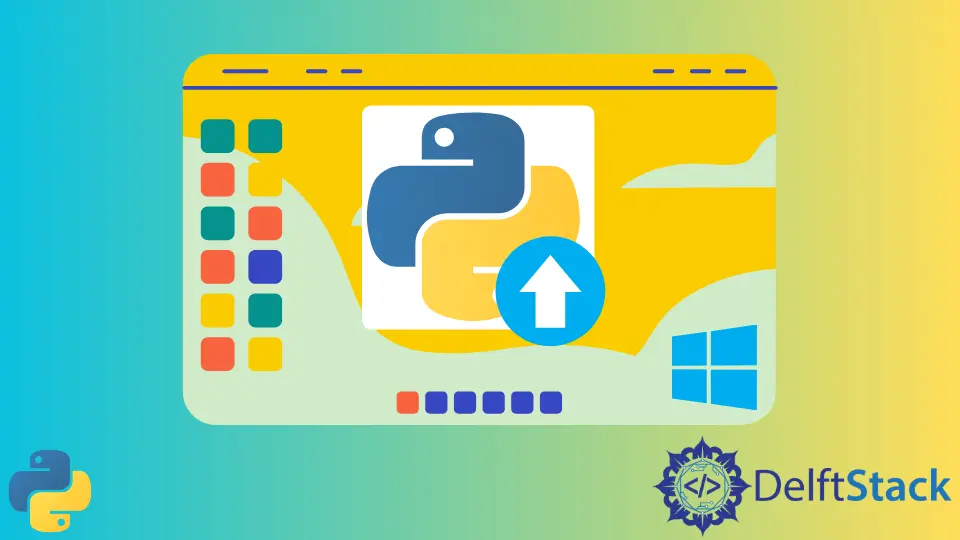
在本教程中,我们将研究在 Windows 10 中更新 Python 的不同方法。我们将讨论如何将 Python 版本从 3.x 升级到 3.y,以及如何安装最新版本的 Python 3 或 Python 2。
使用 Python Windows 按照程序在 Windows 中更新 Python
在 Windows 中更新 Python 的一种简单方法是从 Windows 的 Python 下载页面在计算机上下载所需版本的 Python。
下载安装文件后,在打开或运行安装程序后,如果计算机上已经安装了版本 2.xy 或 3.xy,并且已更新到版本 3.xz 或 2.xz,则将显示立即升级选项。可用的。在这种情况下,现有版本的 Python 将被新安装的版本取代。
如果计算机中当前安装的 Python 版本是 2.x 或 3.x,并且下载了某些较新版本的安装文件(如 2.y 或 3.y),则较新版本将作为单独版本安装在计算机和较旧的版本将不会被替换或删除。
现在,安装后,计算机上将提供多个版本的 Python。因此,要使用特定版本的 Python,我们可以在命令提示符或 Windows PowerShell 上使用以下命令:
要使用某些特定的已安装版本的 Python 2:
py -2.xy
要使用某些特定的已安装版本的 Python 3:
py -3.xy
在 Windows 中使用 Chocolatey 更新 Python
Chocolatey 是一个命令行工具,用于管理 Windows 上的软件包。它允许用户对软件进行版本控制,管理依赖关系和需求以安装和升级不同的软件。如果未安装 Chocolatey,则可以按照此 link 上的可用说明下载并安装该设置。
安装 Chocolatey 之后,我们可以使用命令提示符或 Windows PowerShell 中的以下命令以管理员身份轻松地在计算机上安装或更新 Python:
安装 Python 3.x:
choco install python3 --pre
更新 Python 3.x:
choco upgrade python3 --pre
安装 Python 2.x:
choco install python2
更新 Python 2.x:
choco upgrade python2
现在假设我们要使用某些特定版本的 Python 执行 Python 脚本。在执行脚本之前,我们将首先指定计算机上已经安装的 Python 版本。我们可以通过在 Python 脚本文件的第一行中指定 Python 版本来做到这一点。
如果要使用计算机上可用的最新版本的 Python 3 执行 Python 脚本,可以将以下文本用作脚本文件的第一行:
#! python3
我们还可以通过将以下文本放在 Python 脚本文件的第一行中来指定我们选择的 Python 版本:
#! python 2.5